[이x즈네트x스]에서 제공하는 국산 캡쳐 프로그램 안카메라(ancamera) 다운로드 및 설치, 삭제방법, 프로그램 설치후 생성되는 파일, 레지스트리 변경 내용에 대해서 자세히 알아보겠습니다.
참고로 이 회사에서 제작하는 프로그램은 추천하지 않습니다. 프로세스 확인을 위해서 테스트하였습니다.
비추하는 프로그램이라서 다운로드 링크는 생략할께요. 구글에서 검색하면 바로 나옵니다.
홈페이지로 이동하면 쉽게 다운로드 받을 수 있습니다. 최신 버전 다운로드 클릭.
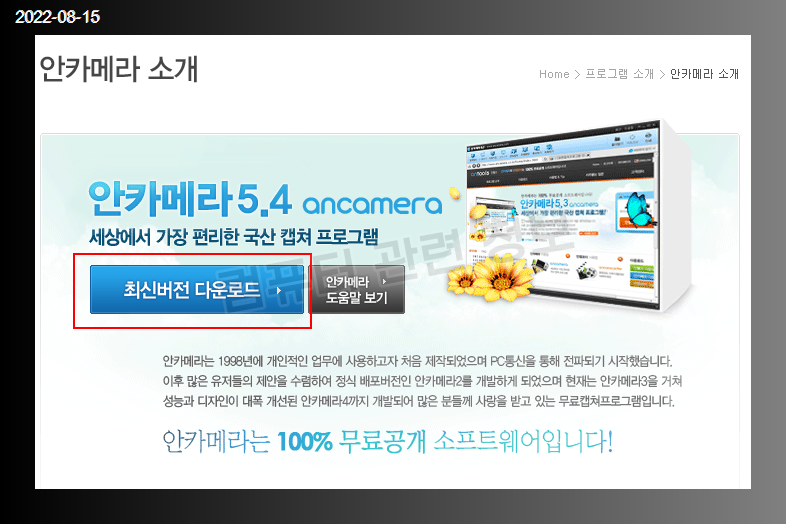
테스트한 설치파일 상세정보
파일이름 : AnCamera_Setup_5.4.0.exe
파일해시 MD5 : 8e6a611795566f8b85287e0b2825e3f1
파일해시 SHA1 : e66e62bdd3aa76b6fa425ef8960cc0174a0b383b
파일해시 SHA256 : fdfa81e1819d5ff06f028d6e0cf7f1cac9f699cd18a9ef6c7d9d8a23c81b501c
파일 사이즈 : 1.5MB (1,552,712 Bytes)
다운로드 받은 파일을 실행하세요. 다음 클릭.
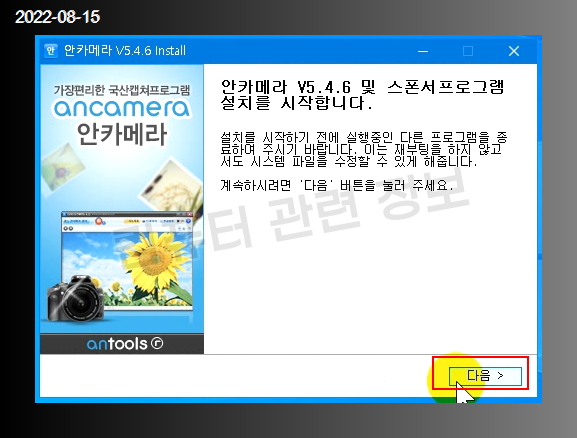
사용권 계약 동의 클릭.
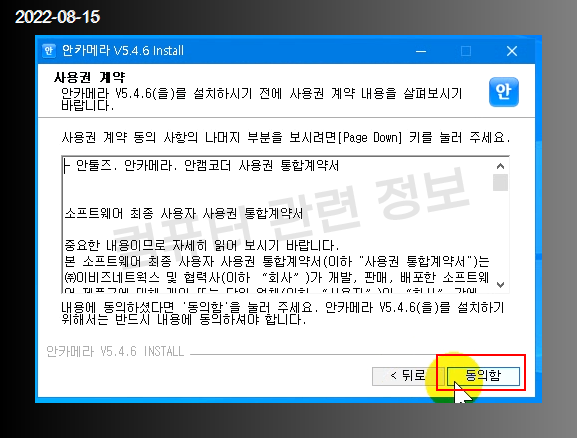
예전 같으면 구성 요소 아래쪽에 스폰서 프로그램 서너개가 기본적으로 체크가 되어 있었는데 방금 테스트해보니 스폰서 프로그램은 하나도 보이지 않네요.
아이피를 체크하거나 가상머신인지 체크해서 상황에 따라 스폰서 프로그램을 다르게 표시하는 경우도 있기는 한데 확인할 방법은 없습니다.
동의함 클릭.
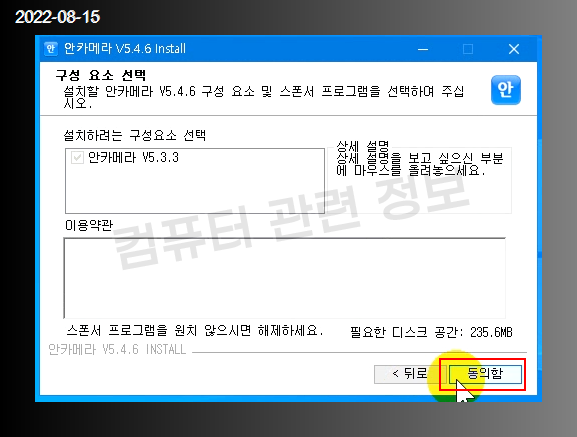
설치 클릭.

프로그램 설치가 완료되었습니다. 마침 클릭.

프로그램 실행화면입니다.
영역캡쳐, 스크롤 캡쳐, 직접지정, 자유 캡쳐, 연속 캡쳐, 복사, 녹화등의 기능이 있습니다.
프로그램의 자세한 사용법은 생략하겠습니다.

안카메라(Ancamera) 프로그램을 삭제해보겠습니다.
Ancamera Uninstall 및 Antools 두개의 프로그램이 등록되어 있습니다.
제어판 - 프로그램 추가/제거로 이동해서 Ancamera Uninstall 클릭.
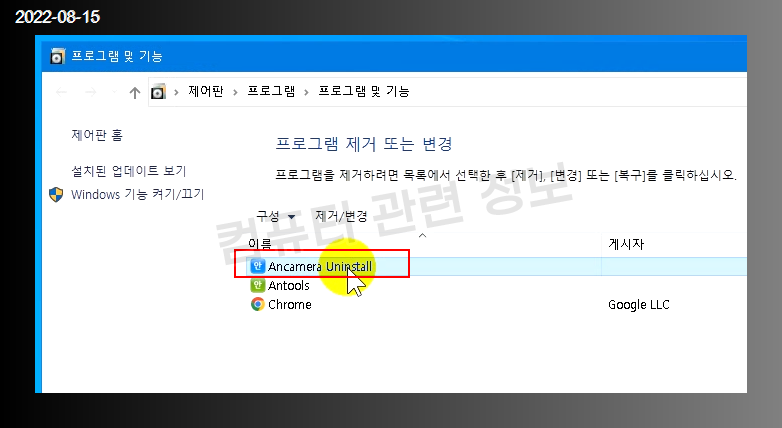
프로그램을 제거할건지 물어보는데 다음 클릭.

제거 클릭.

닫음 클릭.

Antools 더블클릭.

제거 클릭.

테스트한 컴퓨터에서는 프로그램이 제대로 삭제되지 않고 중간쯤에 프로그램이 응답을 하지 않더군요.
Uninstall.exe 프로세스를 강제종료해야 됩니다.
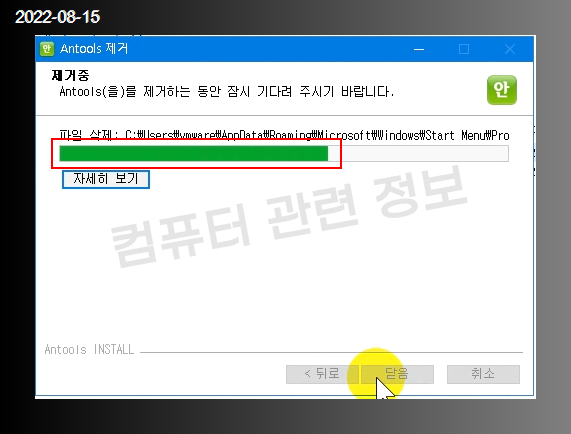
프로그램 설치후 생성되는 파일 및 레지스트리 모니터링 결과
안카메라 관련 프로세스
C:\Program Files\AHNSOFT\ancamera3\ancamera5.exe
부팅시 자동으로 실행되는 작업 스케쥴러
C:\Program Files\AHNSOFT\Antools\AnToolUpdate.exe /Scan - AnToolUpdate 실행
프로그램 추가/제거 레지스트리
Ancamera Uninstall - - C:\Program Files\AHNSOFT\ancamera3\Uninstall.exe - - AnCamera
Antools - - C:\Program Files\AHNSOFT\Antools\Uninstall.exe - - Antools
파일 생성 목록
C:\Program Files\AHNSOFT\ancamera3\ancamera5.exe
C:\Program Files\AHNSOFT\ancamera3\ancameraup.exe
C:\Program Files\AHNSOFT\ancamera3\ksmodule.dll
C:\Program Files\AHNSOFT\ancamera3\Uninstall.exe
C:\Program Files\AHNSOFT\Antools\AnToolUpdate.exe
C:\Program Files\AHNSOFT\Antools\Uninstall.exe
바로가기 생성 목록
C:\ProgramData\Microsoft\Windows\Start Menu\Programs\Ahnsoft\안카메라\안카메라5 제거.lnk
C:\ProgramData\Microsoft\Windows\Start Menu\Programs\Ahnsoft\안카메라\안카메라5.lnk
C:\ProgramData\Microsoft\Windows\Start Menu\안카메라5.lnk
C:\Users\Administrator\AppData\Roaming\Microsoft\Internet Explorer\Quick Launch\안카메라5.lnk
C:\Users\Administrator\AppData\Roaming\Microsoft\Windows\Start Menu\Programs\Ahnsoft\안카메라\안카메라5 제거.lnk
C:\Users\Administrator\AppData\Roaming\Microsoft\Windows\Start Menu\Programs\Ahnsoft\안카메라\안카메라5.lnk
C:\Users\Administrator\AppData\Roaming\Microsoft\Windows\Start Menu\Programs\Ahnsoft\안툴즈 통합업데이트.lnk
C:\Users\Administrator\AppData\Roaming\Microsoft\Windows\Start Menu\안카메라5.lnk
C:\Users\Administrator\Desktop\안카메라5.lnk
C:\Users\Public\Desktop\안카메라5.lnk